Rückfragen suchen und filtern (Android)
Ziel
Die Such- und Filteroptionen zum Auffinden von Rückfragen auf einem Android-Mobilgerät verwenden.
Wichtige Hinweise
- Erforderliche Benutzerberechtigungen:
- „Nur Lesen“-Berechtigungen oder höher für das Rückfragen-Tool des Projekts.
- Zusätzliche Informationen:
- Verwenden Sie die Suchfunktion, um die angezeigten Ergebnisse weiter einzugrenzen. Das Suchtool respektiert alle ausgewählten Filterparameter und sucht nur nach Posten innerhalb der gefilterten Ergebnisse.
Schritte
Nach einer Rückfrage suchen
- Navigieren Sie von einem Android-Gerät zum Rückfragen-Tool des Projekts.
- Tippen Sie auf die Suchleiste.
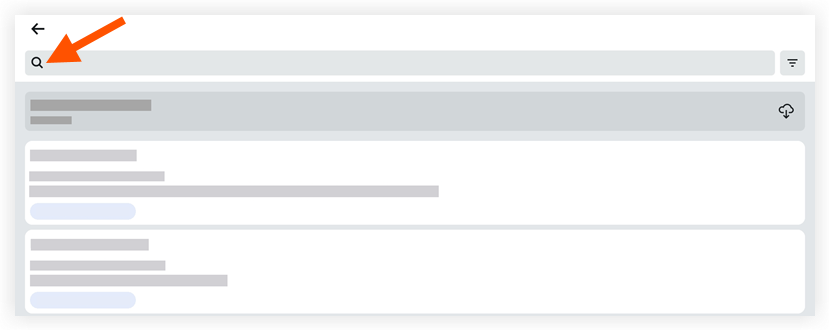
- Geben Sie ein Stichwort oder einen Begriff in die Suchleiste ein. Procore liefert Suchergebnisse für die folgenden Felder:
- Nummer
- Gegenstand
- Frage
- Antwort
Nach Rückfragen filtern
- Navigieren Sie zum Rückfragen-Tool des Projekts.
- Tippen Sie auf Filter.
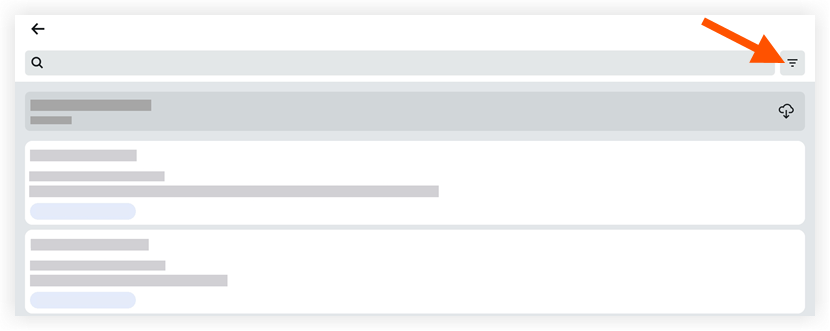
- Tippen Sie hier, um die folgenden Filter anzuwenden:
- Sortieren nach:
- Nummer: Filtern Sie Rückfragen nach Nummer.
- Fälligkeitstermin: Filtern Sie Rückfragen nach Fälligkeitstermin.
- Titel: Filtern Sie Rückfragen nach Titel.
- Status: Tippen Sie auf eine der folgenden Optionen:
- Alle: (Standard) Zeigen Sie alle Rückfragen unabhängig vom Status an.
- Offen: Filtern Sie die Liste, um nur aktive Rückfragen im Status Offen anzuzeigen. Rückfragen im Papierkorb sind NICHT eingeschlossen.
- Geschlossen: Filtern Sie die Liste, um nur aktive Rückfragen im Status Geschlossen anzuzeigen. Rückfragen im Papierkorb sind NICHT eingeschlossen.
- Entwurf: Filtern Sie die Liste, um nur aktive Rückfragen im Status Entwurf anzuzeigen. Rückfragen im Papierkorb sind NICHT eingeschlossen. Siehe Was ist ein „Entwurf“ einer Rückfrage?
- Eigentum: Filtern Sie nach einer der folgenden Optionen:
- Alle Posten: (Standard) Zeigen Sie alle Rückfragen unabhängig vom Beauftragten an.
- Meine Posten: Filtern Sie nach Ihnen zugewiesenen Rückfragen.
- Standort: Filtern Sie Rückfragen nach Standort.
- Beauftragter: Filtern Sie Rückfragen nach Beauftragten.
- Teilprojekt: Filtern Sie Rückfragen nach Teilprojekt
- Sortieren nach:
- Tippen Sie auf Fertig.
- Um angewendete Filter zu löschen, tippen Sie auf Zurücksetzen. Andernfalls bleiben Ihre Filter angewendet, bis Sie sie löschen oder ändern.

